El sistema operativo de Apple para móviles está plagado de una enorme cantidad de opciones con las que hacer las tareas de forma más sencilla de lo que parece. A menudo hasta sorprendiendo a quienes más acostumbrados están a iOS en su iPhone: recopilamos una serie de trucos con los que hacer más sencilla la interacción con el teléfono.
No puede decirse que iOS sea complicado de utilizar ya que el diseño del sistema, su interfaz y la manera de moverse entre las aplicaciones requiere apenas unos minutos de uso. iOS ha evolucionado en el iPhone hasta incluir en pantalla todas las opciones que el usuario necesita en cada momento. Y esconde una enorme cantidad de opciones que no están a simple vista y que, tras interiorizarlas, ahorran una buena cantidad de trabajo. Como las siguientes.
Graba vídeo desde la cámara de fotos
Lo habitual al abrir la cámara del iPhone es hacer una foto, esto facilita capturar el instante y evitar que se pierda. Pero ¿y si quisieras grabar un vídeo? Pasar a la opción de grabar supone mirar la pantalla y perder un segundo pasando al modo de vídeo, tiempo durante el cual puede pasar el momento. Para siempre.
Hay una manera rápida de grabar directamente:
- Abre la app de cámara.
- Mantén apretado el botón de disparo y muévelo a la derecha. El iPhone se pondrá a grabar.
- Detén el vídeo cuando desees con el cuadrado rojo.
Comparte rápidamente la captura de pantalla
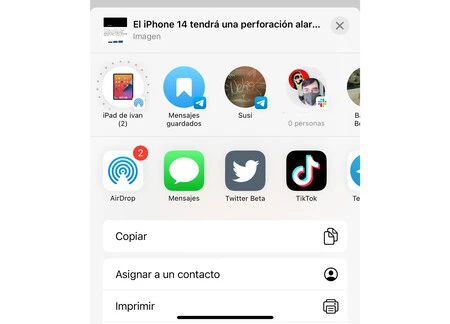 Menú de compartir tras pulsar sobre la captura de pantalla
Menú de compartir tras pulsar sobre la captura de pantalla
Lo habitual en las capturas de pantalla es que se utilice para compartirlas con otra persona. Cuando hagas una de estas capturas mantén apretado en la miniatura hasta que veas que el cuadrado blanco alrededor desaparece. Suelta el dedo y verás que salta automáticamente el menú de compartir, sin pasar por el editor.
Silencia rápidamente las notificaciones por aplicación
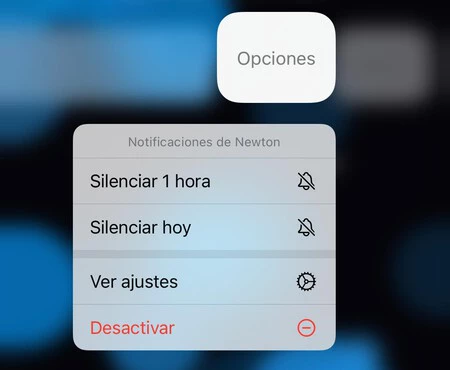
¿Te molestan las notificaciones de una aplicación concreta? Acudiendo a los ajustes de dicha app, dentro de la configuración el iPhone, puedes eliminarlas, pero hay una manera mucho más rápida:
- Desliza despacio hacia la izquierda esa notificación que te ha saltado.
- Pulsa en opciones.
- Elige si quieres quitar las alertas por una hora, por todo el día o si quieres desactivarlas por completo (botón rojo de "Desactivar".
Dibuja círculos, cuadrados o flechas perfectos
Señalar algo sobre una foto es una tarea habitual cuando se usa el editor de las capturas o el de las propias imágenes. ¿Que quieres hacer un cuadrado perfecto? Traza las líneas como siempre y, cuando llegues a juntar la figura, mantén pulsada la pantalla. Tu iPhone retocará el cuadrado para que sea perfecto. Y lo mismo hará con otras figuras: círculos, líneas o con las flechas.
Brillo de la pantalla por debajo del mínimo
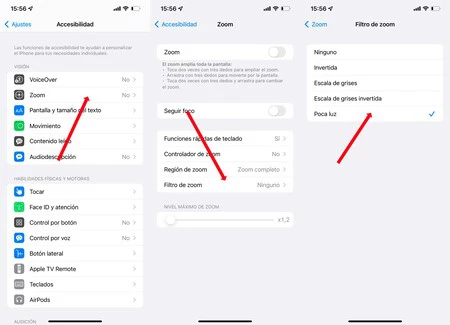
¿Sueles utilizar el iPhone antes de ir a dormir y con la luz apagada? Pues lo más probable es que el brillo de la pantalla te moleste incluso aunque lo pongas al mínimo. Por suerte, hay una manera de rebajar ese mínimo todavía más:
- Ve a los ajustes del iPhone y entra en las opciones de accesibilidad.
- Entra en "Zoom".
- Accede al menú de "Filtro de zoom" y elige "Poca luz".
Cuando vayas a usar el móvil a oscuras activa el zoom y pulsa la pantalla dos veces con tres dedos para que el nivel de zoom quede en cero. Termina de ajustar el brillo desde el Centro de Control.
Abre la cámara desde cualquier app
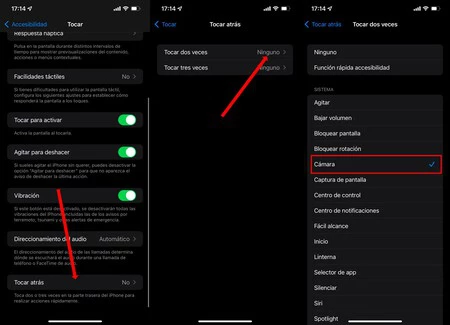
Para hacer fotos hay que salir al escritorio y pulsar sobre el acceso directo (lo más habitual es tener la aplicación de cámara en el "dock"), pero puedes acelerar su apertura con el gesto del doble toque atrás. Es muy practico:
- Entra en los ajustes del iPhone (la rueda dentada) y ve hasta "Accesibilidad".
- Accede al menú de "Tocar".
- Desciende hasta "Tocar atrás".
- Pulsa en "Tocar dos veces" y selecciona "Cámara".
Una vez configurado, da dos toques con el dedo en la parte trasera de tu iPhone y se abrirá automáticamente la cámara. El gesto funciona en cualquier parte siempre y cuando la pantalla del móvil esté encendida. Además, puede sutilizar ese doble toque para muchas más tareas (abrir apps, hacer capturas de pantalla...).
La siempre útil bola flotante
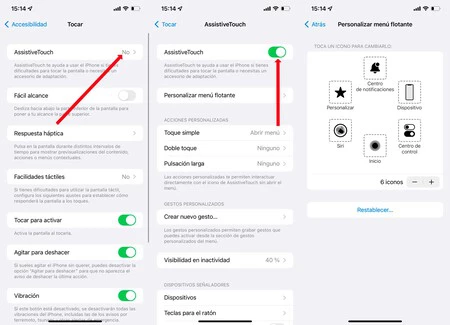
Esta utilidad te permite gestionar tu teléfono sin tocar los botones. Y es muy útil si tienes un iPhone que aún posea botón de inicio: así te evitas que se estropee, es uno de los principales problemas que acarrea su uso.
La bola flotante es otra herramienta que se incluye en accesibilidad (igual que el brillo por debajo del mínimo o el doble toque atrás). Se configura de la siguiente manera:
- Ve a los ajustes del iPhone y entra en "Accesibilidad".
- Accede al menú de "Tocar".
- Entra en "AssistiveTouch", es el nombre técnico de la bola flotante.
- Activa "AssistiveTouch" y aparecerá la bola flotante.
- Pulsa en "Personalizar menú flotante" y personalízalo con las opciones que desees. Aunque seguramente te baste tal y como viene configurado de serie.
Puedes añadir más botones al menú flotante con el "+", cambiar los que ya haya pulsando en ellos y quitarlos con el "-". A tu gusto.
Haz que tu iPhone diga que está cargado
Una de las maravillas del iPhone es que puede automatizarse al extremo gracias a una aplicación de Apple: Atajos (Shortcuts en inglés). Vale la pena tenerla instalada porque, entre una infinidad de opciones, con ella puedes conseguir que tu iPhone avise a viva voz de que terminó de cargarse.
- Descarga Atajos en tu iPhone si no tenías ya esta aplicación.
- Abre la aplicación Atajos y ve a la pestaña inferior de "Automatización".
- Pulsa en el "+" superior para crear una nueva regla.
- Ve a "Crear configuración personal" y desciende hasta encontrar la opción de "Nivel de batería".
- Mueve el selector al 100 %: de esta manera se desencadenará la acción cuando la capacidad de la batería se complete. Alternativamente, puedes elegir un valor inferior para no cargar constantemente el móvil al 100 % (se reduce la vida de la batería). Un 80 % es la cifra ideal.
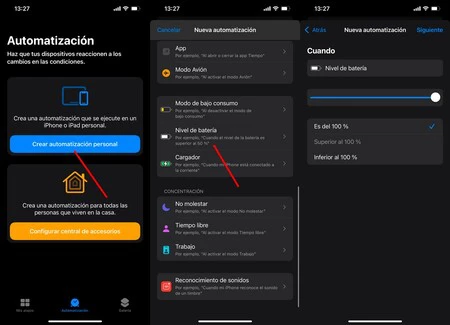
- Aprieta en el "Siguiente" superior y busca "Voz" en el buscador inferior. Selecciona "Leer texto con voz".
- Escribe el mensaje que leerá Siri cuando tu iPhone complete la carga. Después aprieta en "Siguiente".
- Desmarca el ajuste de "Solicitar confirmación" para que Atajos hable sin pedirte antes permiso. Aprieta después en el "Ok" superior y el atajo ya estará listo.
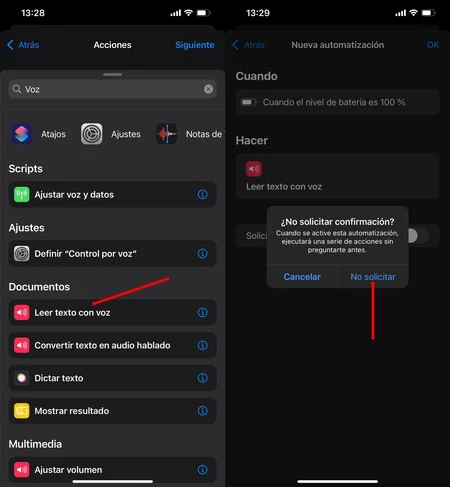
Usa el iPhone con una mano
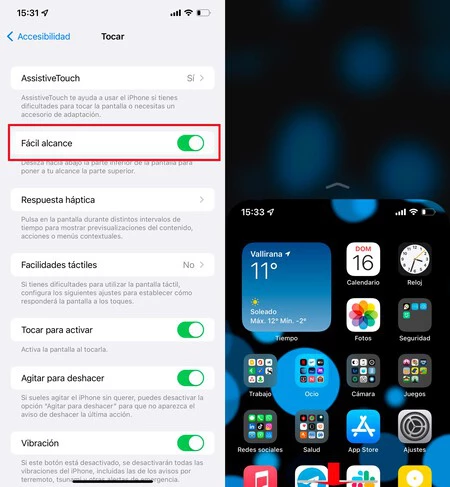
¿Te cuesta llegar a la parte superior de la pantalla con una mano y quieres un truco para no tener que usar ambas extremidades? Hay una función que te permite bajar la pantalla para llegar a la zona superior fácilmente: se llama "Fácil alcance". Funciona de la siguiente manera:
- Entra en los ajustes de tu iPhone.
- Ve a "Accesibilidad" y acude a "Tocar".
- Activa la función de "Fácil alcance".
- Para bajar la pantalla debes deslizar el dedo hacia abajo por la parte baja del panel, justo donde está la barra horizontal de posición. Es un gesto algo complicado si tienes una funda que sobresalga, debes practicarlo.
- En el caso de que tengas botón de inicio con Touch ID debes activar "Fácil alcance" de la misma manera y, para bajar la pantalla, desliza el dedo por el botón de arriba hacia abajo.
- Para devolver la pantalla a su posición original pulsa en cualquier punto de la parte superior.
Copia cualquier texto que tengas delante
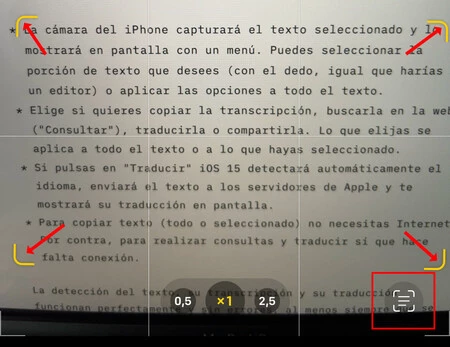
Con iOS 15 Apple ha introducido en el iPhone la capacidad de copiar cualquier texto apuntando con la cámara. Y vale la pena conocer este truco, te va a solucionar la vida en más de una ocasión:
- Abre la cámara del teléfono.
- Apunta al texto que desees copiar encuadrándolo lo mejor posible en el visor.
- Verás que aparece un pequeño cuadrado en la parte inferior de la pantalla y que en el visor se marca el texto detectado. Pulsa en el icono.
- Aprieta en "Copiar" y tu iPhone habrá copiado ese texto. También puedes seleccionar una parte o, incluso, traducirlo (para traducir pulsa en la flecha del menú flotante).






Ver 2 comentarios